Первыми эффективными носителями информации были бумажные. В 20 веке человечество перешло на электронные. И совсем недавно появились облачные хранилища данных. В этой статье мы рассмотрим подробнее эту технологию и расскажем, как создать облако для хранения информации.
Облачное хранилище данных ― это модель хранилища, при которой файлы находятся не на конкретном носителе или сервере, а на распределенных серверах в сети. Пользователь не знает, на каком сервере хранятся его данные. Он подключается к определенному узлу (например, Google или Yandex) и получает доступ к своим файлам.
Что можно сделать с помощью облачных хранилищ?
- Хранить копии важных данных. Бэкапы хоть и требуют много места, но они крайне важны. С их помощью у пользователя всегда есть возможность восстановить информацию. Также облако позволит создать место для хранения фото важных для вас моментов.
- Совместно с коллегами и друзьями работать с одним файлом одновременно. Можно дать доступ к хранилищу нескольким людям и пользоваться файлами в любое время. При этом не создаются дубликаты документов. Все работают в одном файле и видят изменения друг друга.
- Быстро передавать фото и видео. В эпоху высококачественных фото и видео пересылать их друг другу бывает проблематично. Некоторые мессенджеры ограничивают размер передаваемого файла, а другим нужно много времени, чтобы отправить тяжелый файл. При использовании облака пользователь может дать доступ на сервер или ссылку на определённый файл и таким образом ускорить передачу материала.
Это только небольшая часть возможностей облачного хранилища.
Преимущества облачного хранилища
-
1.
Доступ к данным с разных устройств через интернет. Это упрощает работу с информацией как для отдельных пользователей, так и для бизнеса.
-
2.
Надежность. Облачное хранилище обслуживают квалифицированные специалисты, которые четко следят за исправностью оборудования. Также они постоянно обновляют железо и программное обеспечение.
-
3.
Экономия. Не надо покупать жесткие диски, флешки, серверы и оборудование для них. Некоторые компании даже предлагают облако с небольшим объемом памяти бесплатно.
-
4.
Безопасность. Серверы хранятся в ЦОД, который круглосуточно охраняется. Внутри организовано видеонаблюдение, системы пожаротушения и резервного питания.
Еще больше о хранилищах читайте в статье Виды облачных хранилищ.
Как создать облачное хранилище NextCloud
Если вы не доверяете специализированным компаниям, которые предоставляют облако, или просто хотите полностью контролировать сервер, на котором будут храниться ваши файлы, вы можете создать собственное облачное хранилище данных. Для этого подойдет программа NextCloud.
NextCloud — это платформа для хранения любых данных на полностью контролируемом вами сервере. Она позволяет создать свое облачное хранилище файлов, может хранить списки контактов и событий в календаре.
Как сделать облако для хранения файлов в NextCloud?
В Рег.ру вы можете заказать облачный сервер с автоматической установкой NextCloud.
Также вы можете создать облачное хранилище файлов в NextCloud вручную:
- для работы NextCloud вам понадобится VPS. Выберите и закажите VPS на странице услуги;
- для корректной работы облачного хранилища на сервере должны быть установлены Nginx и PHP, а также настроена база данных (например MySQL или MariaDB).
Далее мы разберем, как создать свое облачное хранилище файлов в NextCloud.
Установка NextCloud на Ubuntu 20.04
-
1
Подключитесь к серверу по SSH:
ssh root@123.123.123.123Где 123.123.123.123 ― IP-адрес вашего сервера.
Введите root-пароль, который был выдан после заказа сервера.
-
2
Обновите все пакеты сервера до последней версии:
sudo apt update -y && sudo apt upgrade -y -
3
Установите Snap — систему развертки и управления пакетами. В отличие от традиционных менеджеров пакетов после установки snap-пакета не нужно вручную настраивать зависимости. Всё, что нужно для работы NextCloud, уже содержится в snap-пакете.
apt install snapd -
4
Установите NextCloud с помощью snap:
snap install nextcloud -
5
Задайте имя и пароль для пользователя NextCloud:
sudo nextcloud.manual-install username 7AsUe9a7KqqgA9LNГде:
username ― имя пользователя,
7AsUe9a7KqqgA9LN ― пароль пользователя.
Обратите внимание
Для безопасности рекомендуем использовать криптостойкие пароли, которые сгенерированы случайно.
-
6
Укажите, по каким доменам или IP-адресам разрешено обращаться к вашему облачному хранилищу. Добавьте IP-адрес сервера в список разрешенных:
nextcloud.occ config:system:set trusted_domains 1 --value=123.123.123.123Где 123.123.123.123 ― IP-адрес вашего сервера.
Если этого не сделать, NextCloud не разрешит подключиться:
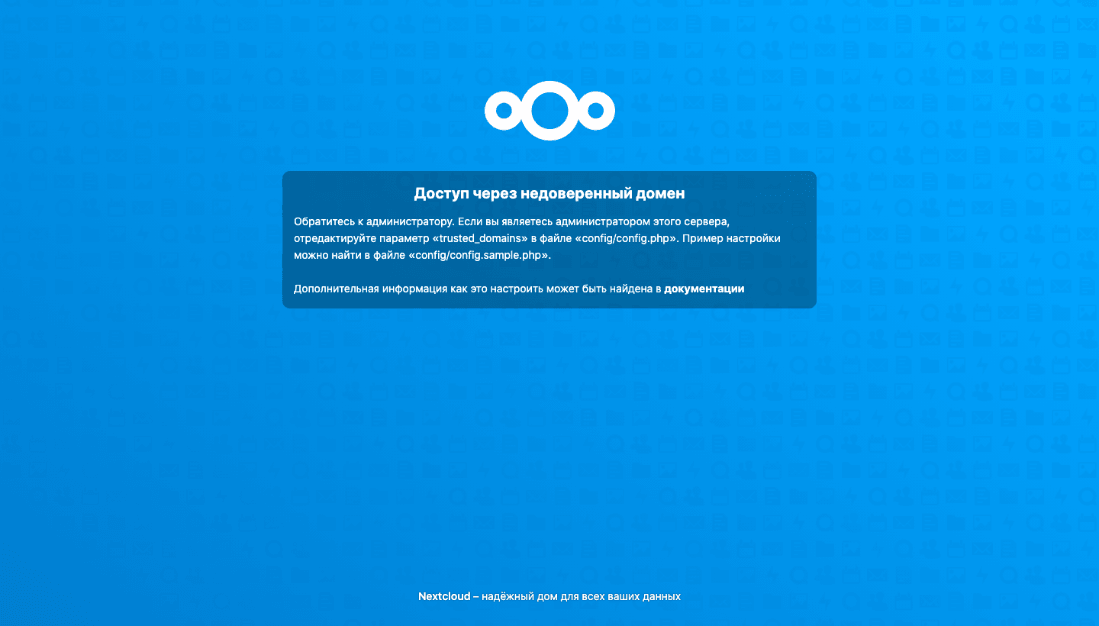
Создание облака для хранения данных
-
7
Включите поддержку HTTPS, чтобы все операции с веб-интерфейсом хранилища происходили по защищённому соединению:
sudo nextcloud.enable-https self-signedЭта команда активирует самоподписанный сертификат. Он защищает данные, как и другие сертификаты, но не является доверенным для веб-браузеров. Поэтому браузер будет запрашивать дополнительное разрешение при подключении к облачному хранилищу:
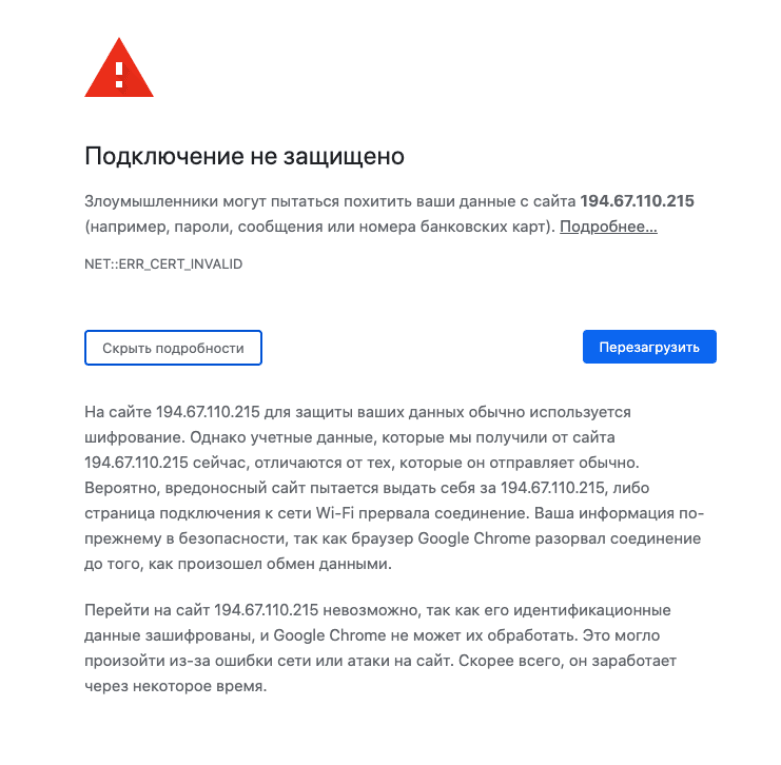
Для личного использования такого варианта защиты достаточно. Перед вами появится страница входа:
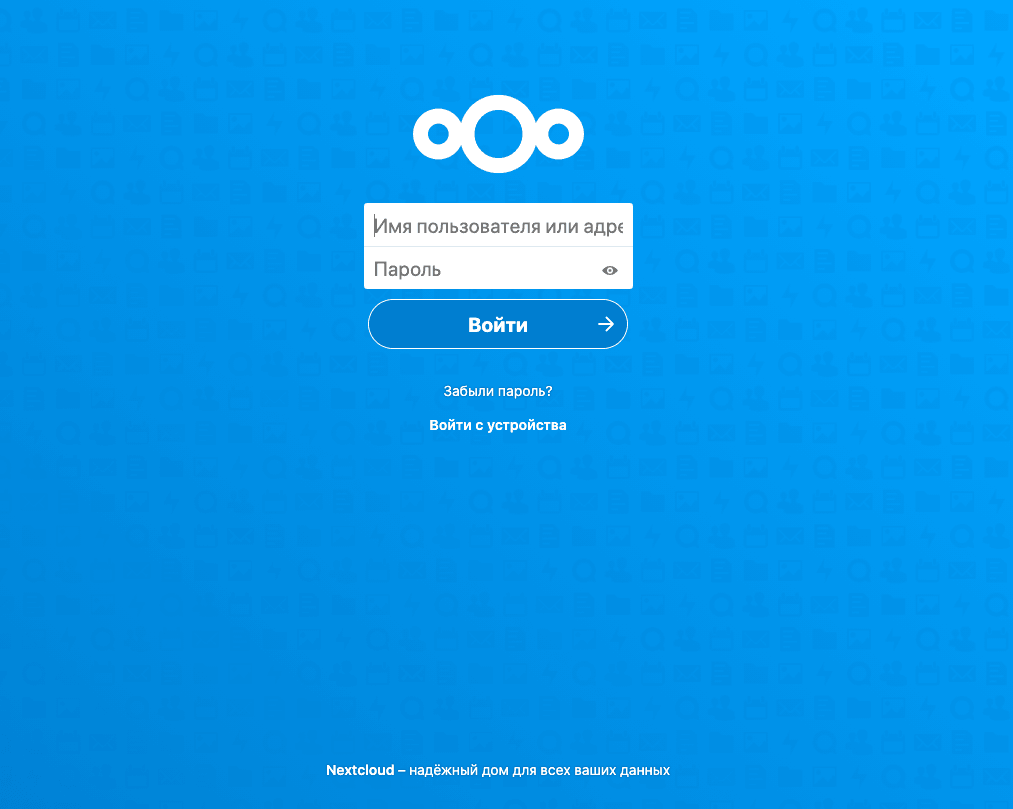
-
8
Настройте файрвол. Он защитит хранилище от нежелательных входящих подключений. В Ubuntu по умолчанию уже доступен файрвол UFW.
Добавьте SSH в список разрешенных соединений:
ufw allow OpenSSH Rules updated Rules updated (v6)Если этого не сделать, после активации файрвола подключиться к серверу по SSH не получится.
-
9
Для корректной работы веб-интерфейса хранилища разрешите подключение по портам 80 и 443:
ufw allow 80,443/tcp Rules updated Rules updated (v6) -
10
Активируйте правила файрвола:
ufw enableВы увидите сообщение:
Command may disrupt existing ssh connections. Proceed with operation (y|n)?
Нажмите y, чтобы согласиться на изменение конфигурации.
-
11
Перезапустите файрвол, чтобы применить правила:
ufw reload Firewall reloaded
Готово, вы создали облачное хранилище.
Помогла ли вам статья?
Спасибо за оценку. Рады помочь 😊